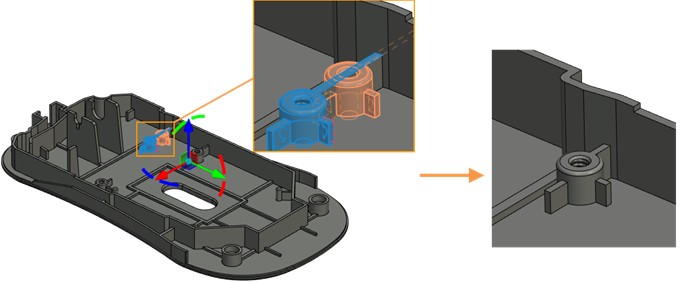Моделирование деталей



Моделирование деталей |
  
|
Для всех команд листового металла проведена работа по улучшению интерфейса и повышению интуитивности выполнения команд.
Все диалоги команд переработаны и унифицированы. Пользователю проще ориентироваться в параметрах команд и требуется меньшее количество кликов для выполнения операций.
Все команды вынесены на отдельную вкладку панели Лента.
Теперь для каждой операции листового металла доступна отдельная команда, что увеличило скорость создания операции и пересчёта модели.
Для листовых деталей добавлен отдельный прототип со всеми необходимыми настройками для ускорения процесса моделирования.
Добавлены команды задач, таких как: закрытие угла, вырез по нормали, создание рёбер жёсткости для листового металла, создание фланцев по пользовательскому профилю, создание перемычек и др.
В качестве основы для доработки функционала листового металла были взяты предложения от пользователей.
Прототип Листовая деталь
Добавлен новый прототип «Листовая деталь».
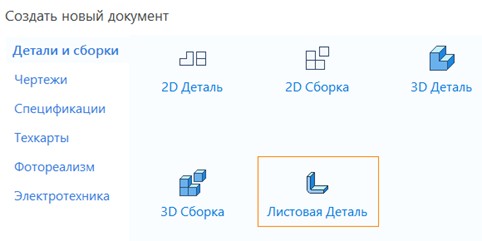
Для прототипа по умолчанию активна вкладка «Листовой металл». На вкладку добавлены новые команды по работе с листовым металлом.
Вкладка «Листовой металл» на панели Лента разделена на 2D и 3D части с набором команд для моделирования и оформления чертежа.
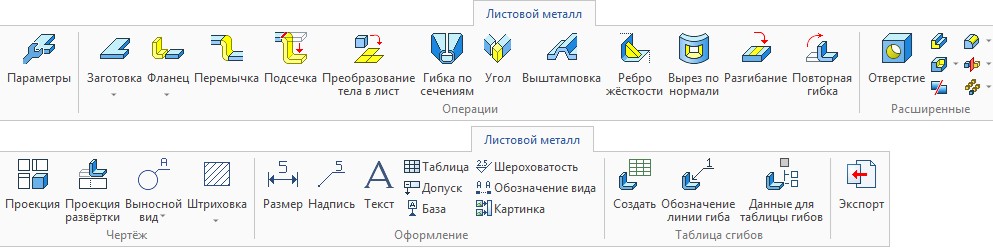
Для интеграции с модулем T-FLEX Раскрой создан специальный слой «Раскрой», контуры с которого можно автоматически передать в проект раскроя.
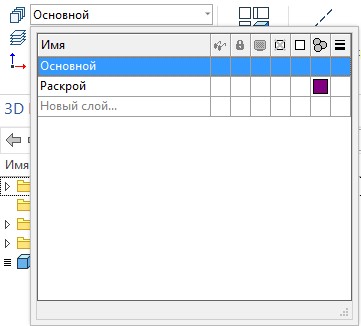
Для управления толщиной заготовки заведена специальная переменная «s».
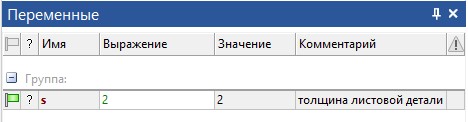
В прототипе создана страница «Развёртка».
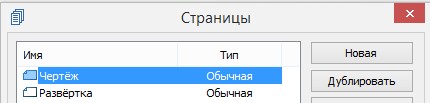
Интерфейс работы с командами листового металла
Команда Гибка разделена на отдельные операции - Фланец, Отбортовка, Сгиб, Отгиб, Фланец по контуру.
Интерфейсы этих команд были переработаны с целью упрощения создания операций.
Для всех операций листового металла реализован полупрозрачный динамический просмотр. Пользователь сразу видит результат выполнения операции и может его скорректировать.
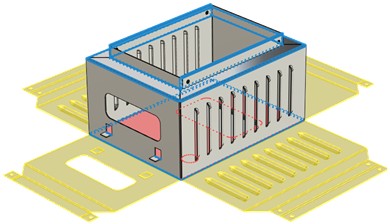
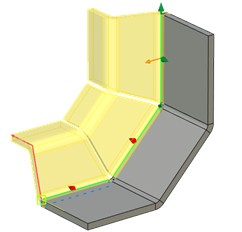
Во все операции группы команд листовой металл добавлены графические манипуляторы для задания параметров (манипуляторы управления длиной, углом, смещениями, направлением сгибов).
Для манипуляторов доступно задание объектных привязок. Т.е. можно указывать другие объекты в сцене, относительно которых будут задаваться параметры операции, и привязываться к ним. Привязки можно удалять и перезадавать.
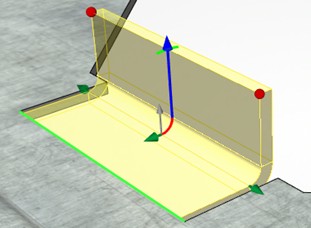
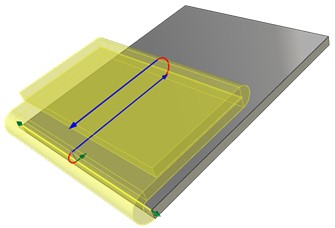
Во всех операциях появилась группа «Операнды», позволяющая управлять опорной геометрией модели, обновлены диалоги, в окне 3D модели созданную операцию стало проще искать.
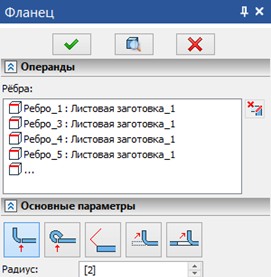
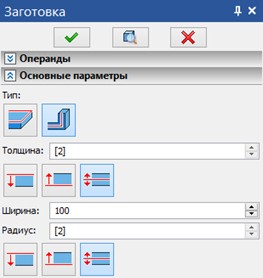
Операция «Ребро жёсткости»
Добавлена возможность строить ребра жёсткости для листового металла. Для этого используется команда Ребро жёсткости. Команда решает задачу усиления конструкции.
Создание каждого ребра жёсткости происходит отдельно.
Пользователю требуется выбрать гибку, на которой требуется создать ребро, и задать его основные параметры. Можно задать точное положение ребра, предварительно создав рабочую плоскость и указав эту плоскость при создании операции с помощью опции ![]() .
.
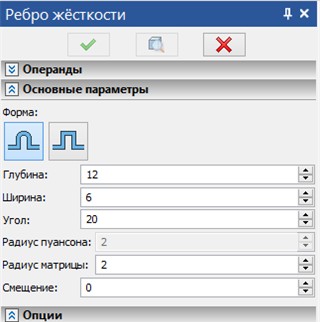
Форма. Задаёт форму ребра – скруглённую или линейную.


Глубина и Ширина задают основные параметры ребра.
Угол задаёт угол наклона боковых стенок ребра жёсткости.
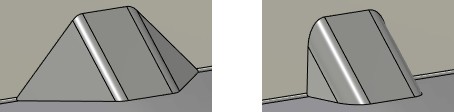
Радиус пуансона и Радиус матрицы. Позволяют учесть технологические радиусы матрицы и пуансона при создании ребра жёсткости.
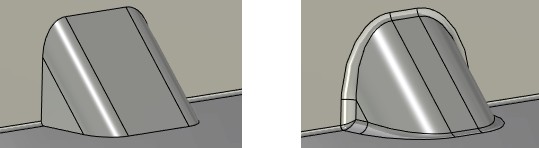
Смещение. Задаёт положение ребра жёсткости. Смещение задаётся от ближайшей вертикальной грани. Если при создании ребра задана плоскость, то смещение отсчитывается в соответствии с положением плоскости.
Фланцы непрямоугольной формы
В операции «Фланец» реализована возможность добавления к заготовке фланцев непрямоугольной формы с возможностью использования графических манипуляторов. Данная функциональность решает задачу создания трапецеидальных язычков.
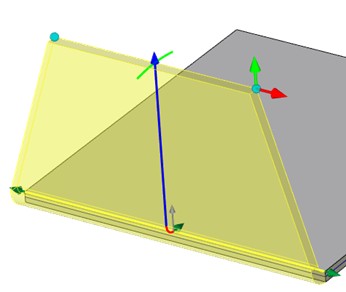
Фланцы с привязкой к геометрии
Появилась возможность создавать фланцы с привязкой и ориентацией к уже созданной геометрии:
●перемещение фланца до выбранной плоскости с углом наклона, определяемым этой плоскостью;
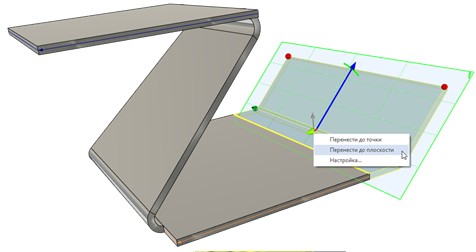
●поворот фланца параллельно выбранному направлению;
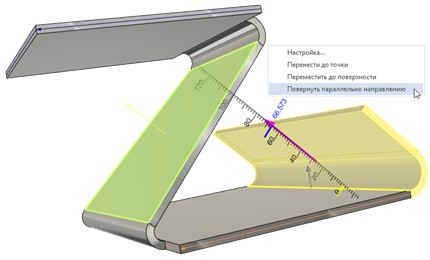
●поворот фланца параллельно выбранной плоскости.
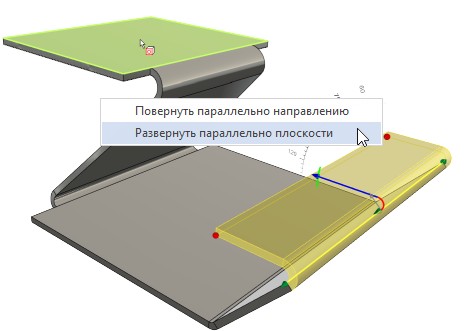
Для ориентации фланцев используются рабочие плоскости, поверхности, грани тел.
Управление привязками происходим через контекстное меню, при клике на соответствующий манипулятор перемещения или угла поворота.
Фланцы по пользовательскому 3D профилю
Появилась возможность создавать фланцы по пользовательскому 3D профилю. Для построения такого фланца нужно предварительно создать 3D профиль. Профиль должен лежать в плоскости ребра сгиба.
Для фланца могут быть использованы профили на основе линий построения или линий эскиза.
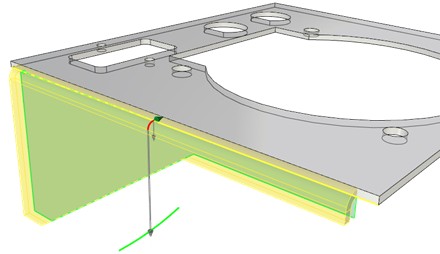
Создание фланцев на несмежных рёбрах
Появилась возможность создавать фланцы и строить отбортовку на несмежных рёбрах. Направление каждого фланца может быть установлено индивидуально с помощью графического манипулятора. Стыки при этом обрабатываются автоматически.
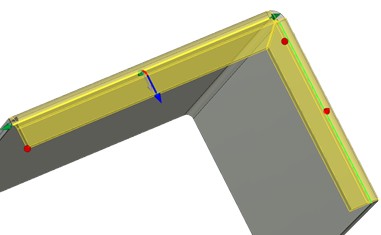
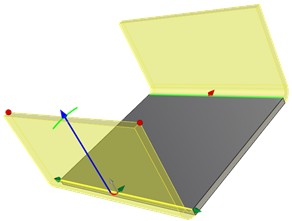
Операция "Гибка по сечениям"
В операции «Гибка по сечениям» реализована возможность использования непараллельных контуров.
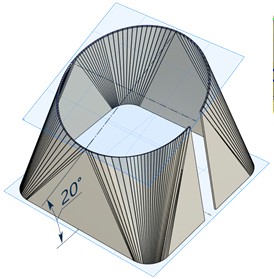
Операция "Угол"
Команда Угол позволяет строить в необработанных углах листовых деталей ослабления и задавать нахлёст. Позволяет закрывать угол для любых конфигураций фланцев, включая наклонные фланцы.
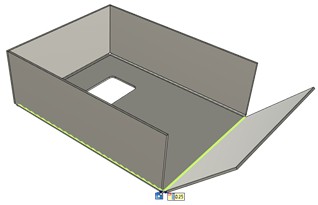
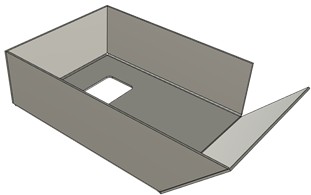
Операция "Вырез по нормали"
Операция «Вырез по нормали» позволяет строить вырез с зазором на листовом теле с перпендикулярными к основным граням боковыми стенками.
Операцию нужно применять при создании выреза на наклонных гранях. Операция удобна тем, что позволяет использовать геометрию готовой детали для создания выреза и установить зазор для выреза без дополнительных действий.


Операция "Перемычка "
Операция «Перемычка» позволяет создавать переходную геометрию с заданным радиусом сгиба между рёбрами двух листовых тел равной толщины. Рёбра должны быть параллельны. Результатом выполнения операции будет новое листовое тело.
Доступно создание перемычек двух форм: Y – форма и Z – форма.
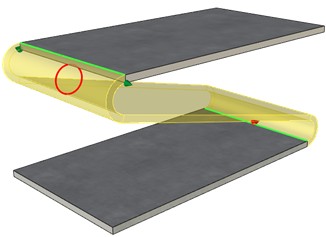
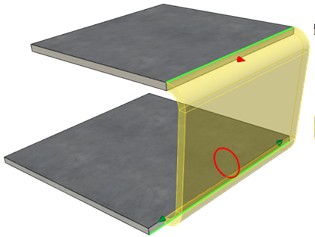
Операция позволяет работать со сборочными листовыми моделями. Отдельные детали могут быть связаны в единое тело с помощью этой операции.
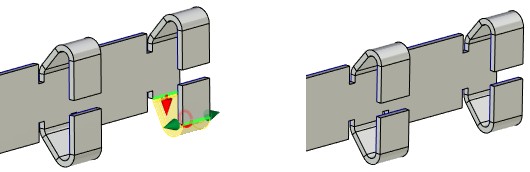
Операция "Подсечка"
Новая операция «Подсечка» позволяет строить двойной сгиб на листовом теле под произвольным углом. Служит для сопряжения двух параллельных фланцев.

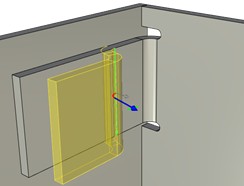
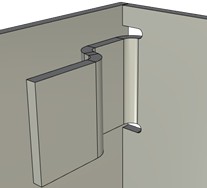
Команда "Проекция развёртки"
Команда «Проекция развёртки» позволяет быстро строить чертёж развёртки листовой детали.
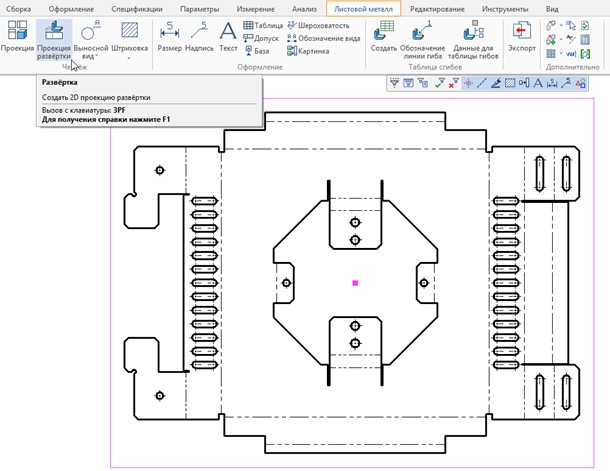
При проектировании конструктор часто встречается с задачей соединения двух наборов поверхностей переходной поверхностью. Для решения этой задачи за минимальное число действий добавлена команда Мостик.
Команда позволяет построить тело, которое будет служить для сопряжения двух других листовых тел или граней твёрдых тел.

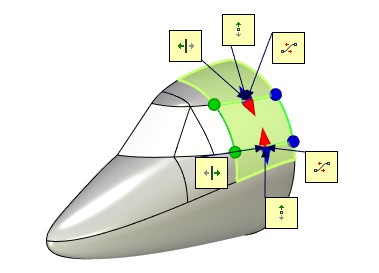
Для мостика можно выбрать степень непрерывности: «по поверхности (G0)», «по касательной (G1)», «по кривизне (G2)».
С помощью манипуляторов в сцене или полей в диалоге параметров можно управлять положением краёв мостика.
Можно выполнить сшивку мостика с исходными телами или создать мостик как отдельное тело.
В команду Оболочка добавлены следующие нововведения:
●опция автоматического сглаживания рёбер;
●опция обработки перекрывающихся граней;
●возможность построения оболочек на основе других оболочек с добавлением или исключением дополнительных граней;
●манипуляторы и динамический просмотр изменений.
Сглаживание выпуклых рёбер
Добавлена опция Сглаживание выпуклых рёбер. Опция определяет, будут ли сглаживаться выпуклые рёбра, полученные в направлении смещения граней. Например, если оболочка построена вовнутрь, то будут сглажены внутренние выпуклые рёбра, как на картинке ниже.
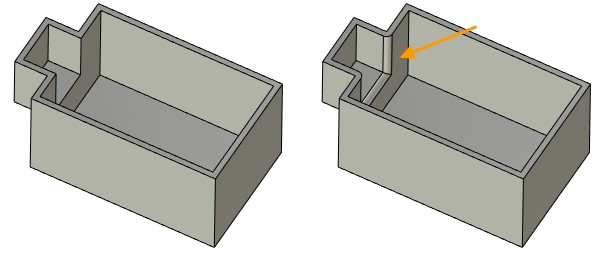
Величину радиуса сглаживания необходимо ввести в поле Радиус сглаживания.
Тип расширения граней
Опция Тип расширения граней управляет обработкой перекрывающихся граней, которые получаются в результате создания оболочки.
В режиме Авто система обрабатывает перекрывающиеся грани независимо друг от друга.
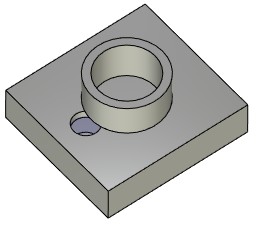
В режиме Расширение перемещаемых приоритет отдаётся перемещаемым граням. Фиксированные грани обрабатываются в соответствии с геометрией перемещаемых граней.
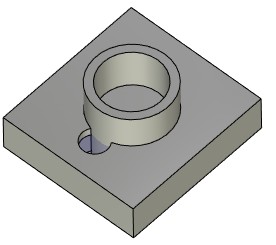
В режиме Расширение фиксированных приоритет отдаётся фиксированным граням. Перемещаемые грани обрабатываются в соответствии с геометрией фиксированных граней.
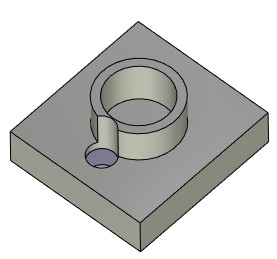
Включение и исключение граней
Добавлена возможность добавлять и удалять грани для части детали, если основная деталь является тонкостенным телом.
В окно параметров команды добавлена вкладка Дополнительные. На этой вкладке доступны следующие опции:
●Включить грани;
●Исключить грани.
Включить грани. Опция позволяет указать грани, которые будут включены в операцию создания оболочки.
Для выступающего участка тела на рисунке ниже нужно создать оболочку.
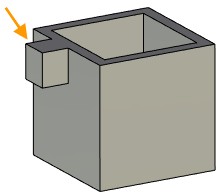
Система не может определить геометрию самостоятельно, поэтому нужно вручную включить грани в операцию.
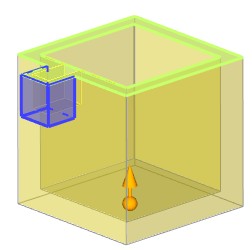
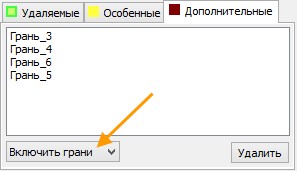
Результат:
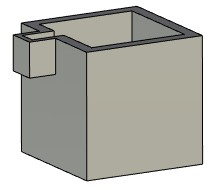
Исключение граней. Опция позволяет указать грани, для которых не будет создана оболочка.
Операция Оболочка иногда применяется не ко всем граням тела, а только к их части. На примере ниже нужно построить оболочку только для сферической части тела.
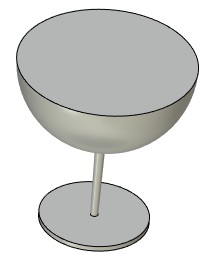
После выбора удаляемой грани оболочка будет построена для всего тела, а не только для его сферической части.

Чтобы получить нужный результат, нужно исключить грани из операции.
Для этого на вкладке Дополнительные нужно указать четыре грани, которые будут исключены из выполнения операции.
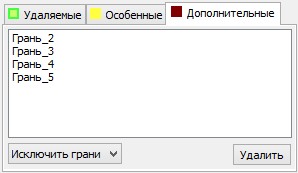
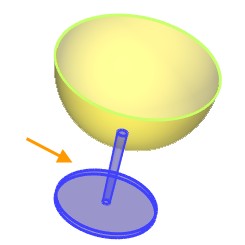
После этого получится требуемая модель.

Другие изменения в операции
В окно параметров команды добавлены кнопки, которые позволяют задать направление смещение граней при выполнении операции.
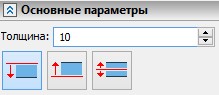
В команду Оболочка добавлены опции Динамический просмотр и Использовать манипуляторы.
Если опция Использовать манипуляторы включена, появляется один манипулятор, который задаёт толщину стенки и направление смещения грани.
Для каждой грани, которая добавлена на вкладку Особенные, появляется собственный манипулятор. Он позволяет задать направление смещения и толщину стенки для этой грани.
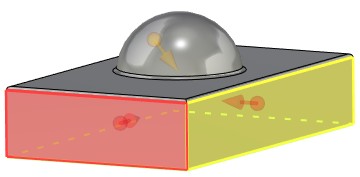
Выполнены доработки пользовательского интерфейса и функциональности операции «Сглаживание рёбер». Повышена устойчивость алгоритмов операции в сложных случаях. В интерфейсе команды появились наглядные кнопки переключения режимов работы команды. Списки элементов сделаны изменяемыми по размеру. В режимах создания переменного кругового и переменного эллиптического сглаживания, информация о параметрах операции в конкретных точках выводится непосредственно в списках позиций.
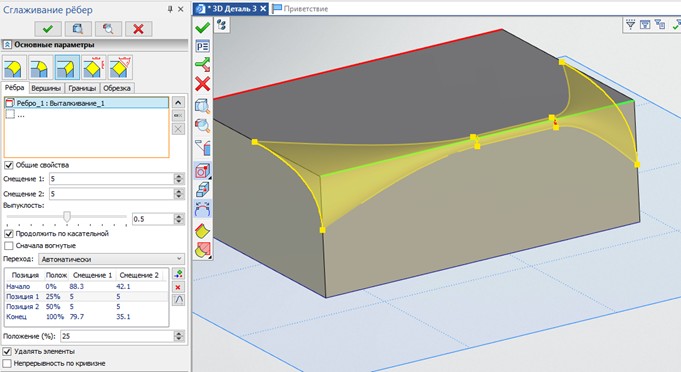
Операция «Сглаживание трёх граней»
Добавлен новый тип сглаживания – сферическое. Для выбора типа сглаживания используются специальные иконки.
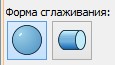
Параметр Угол позволяет задать угол, при котором сопряжённые грани средней стенки участвуют в сглаживании. Параметр доступен только при активной опции Продолжить по касательной.
|
|
|
|
Добавлен новый раздел в параметры операции - Результат.
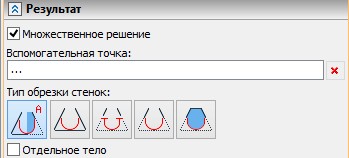
Опция Множественное решение позволяет точно задать, какую поверхность сглаживания требуется получить при выполнении операции. Для определения этой поверхности нужно задать точку в сцене с помощью опции Вспомогательная точка.
Например, нужно сгладить модель, показанную на рисунке ниже.
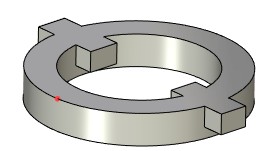
При обычном сглаживании обе половины детали будут сглажены.
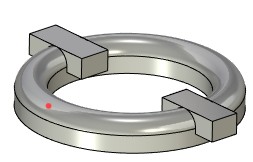
Чтобы сгладить только одну часть детали, нужно выбрать вспомогательную точку. Будут сглажены только ближайшие к заданной точке грани.
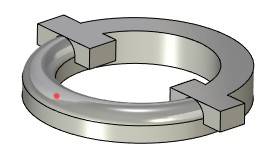
При использовании опции параметр Обрезка по стенкам должен быть в режиме По обеим стенкам.
Опция автоменю Режим выбора последовательности гладко сопряжённых граней ![]() позволяет упростить выбор граней для создания операции.
позволяет упростить выбор граней для создания операции.
Если опция активна, то после выбора грани, система проверяет наличие гладко сопряжённых граней рядом с ней. Если такие грани существуют, то они также добавляются в операцию.
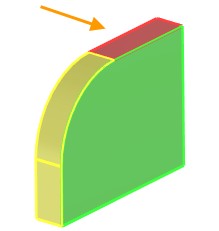
В команду добавлены опции для определения типа обрезки стенок.
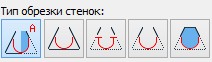
![]() Не обрезать – поверхность сглаживания не присоединяется к стенкам. Результат – отдельная поверхность.
Не обрезать – поверхность сглаживания не присоединяется к стенкам. Результат – отдельная поверхность.
![]() Обрезать обе – обрезка обеих стенок, поверхность сглаживания не присоединяется к стенкам. Результат – отдельная поверхность.
Обрезать обе – обрезка обеих стенок, поверхность сглаживания не присоединяется к стенкам. Результат – отдельная поверхность.
![]() Обрезать и сшить – обрезка обеих стенок, поверхность сглаживания присоединяется к стенкам. Если поверхность сглаживания лежит между двумя разными телами, то они соединяются в одно тело.
Обрезать и сшить – обрезка обеих стенок, поверхность сглаживания присоединяется к стенкам. Если поверхность сглаживания лежит между двумя разными телами, то они соединяются в одно тело.
![]() Создать твёрдое тело – если результат сглаживания образует замкнутое пространство, создаётся твёрдое тело.
Создать твёрдое тело – если результат сглаживания образует замкнутое пространство, создаётся твёрдое тело.
Теперь можно создать сглаживание как отдельное тело. Для этого нужно включить опцию Отдельное тело.
В команду добавлена вкладка Обрезка. Она позволяет выбрать элементы в сцене для создания обрезки операции, а также позволяет строить сглаживание нужной формы для тел с разной длиной.
Опция Обрезка по стенкам позволяет обрабатывать тела с разной длиной.

Для примера построено сглаживание трёх отдельных листовых тел.
Не обрезать. Поверхность сглаживания ничем не ограничена.
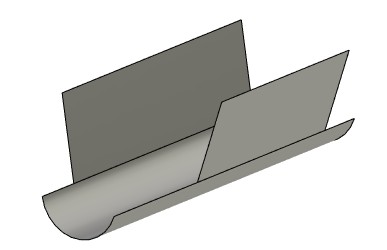
По обеим стенкам. Поверхность сглаживания ограничена длиной обеих стенок.
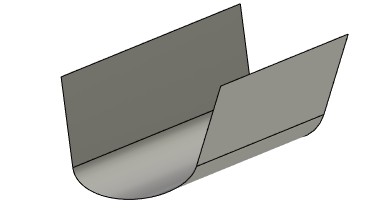
По короткой. Сглаживание будет создано в соответствии с длиной короткой стенки.
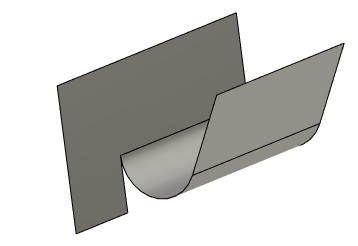
По длинной. Сглаживание будет создано в соответствии с длиной длинной стенки.
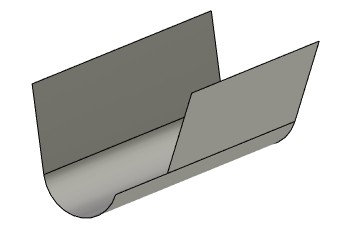
Опция Игнорировать среднюю стенку позволяет не учитывать среднюю стенку при создании поверхности сглаживания. Например, опция может быть полезна при создании тела с обрезкой по стенке в режиме По длинной.
|
|
Опция включена |
Опция выключена |
Пользователь может задать элемент в сцене, относительно которого будет обрезана геометрия.
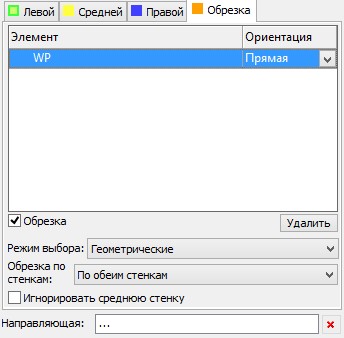
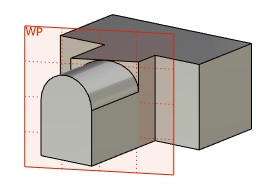
Можно выбирать топологические (грань, ребро и т.д.) или геометрические (плоскость, поверхность) элементы для создания обрезки.

Можно также задать направление обрезки относительно выбранного элемента.
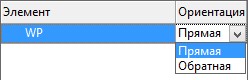
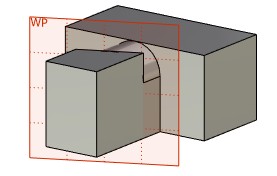
Флаг Обрезка позволяет установить тип обрезки тела. Если флаг Обрезка установлен, то границы сглаживания определяются границами сечения тела выбранным элементом.
В противном случае система создаёт обрезку перпендикулярно точке, образованной одним из следующих способов:
- Для сферического сглаживания это пересечение выбранного элемента и вершины сглаживания.
- Для дискового сглаживания это пересечение выбранного элемента и заданной направляющей.
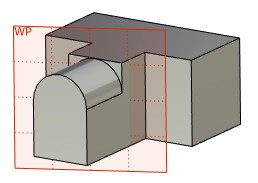
Для повышения удобства работы с командой Пружина расширен набор её опций.
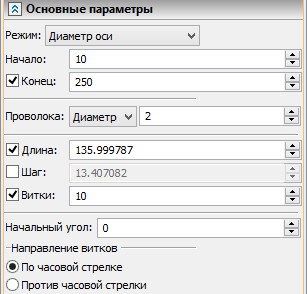
Опция Режим позволяет указать, радиус или диаметр будет использован для задания начала и конца пружины. Диаметр может быть задан как внешний или внутренний.
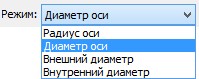
Появилась возможность задать радиус/диаметр проволоки пружины с помощью опции Проволока.
Пружину можно создать, используя любое сочетание входных данных: Длина, Шаг и Витки. Система отслеживает, чтобы было задано минимально необходимое количество параметров для создания пружины.
Добавлена опция Начальный угол. Опция позволяет задать значение начального угла пружины.
Группа операций «Примитив»
Для повышения удобства работы с группой команд «Примитив» в диалог параметров всех примитивов добавлена панель инструментов, которая позволяет в режиме запущенной команды переключаться между типами примитивов:

Создание 3D профилей в командах 3D операций
3D профиль теперь можно создать в прозрачном режиме в операциях Выталкивание, Вращение, Заготовка и др.. Для этого нужно активировать опцию Начертить профиль.

После активации опции система предложит выбрать грань или плоскость, на которой следует чертить.
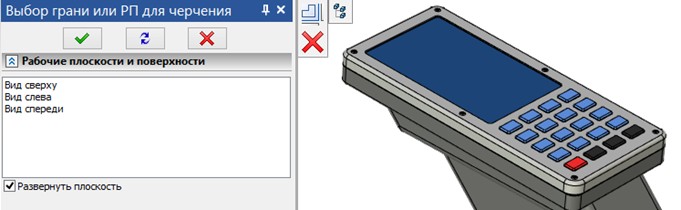
После выбора плоскости система перейдёт в режим черчения на плоскости или грани. Когда черчение завершено, система вернётся в команду 3D моделирования и использует профиль для создания модели.
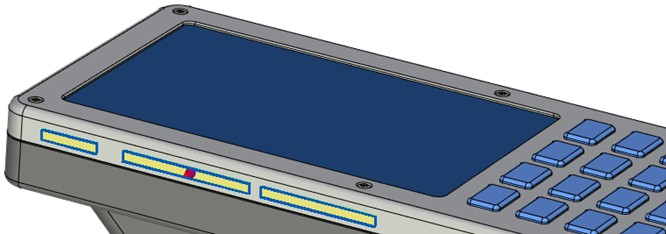
Если при вызове команды 3D моделирования в документе нет профилей, то система автоматически предложит выбрать грань или плоскость для создания профиля.
Благодаря этому механизму в 3D сцене теперь доступны некоторые команды 2D черчения. После их вызова также предлагается выбрать грань или плоскость для создания чертежа.
Ручное управление масс-инерционными характеристиками
В системе появилась возможность ручного управления масс-инерционными характеристиками тел, 3D фрагментов и поверхностей. Для этого в параметрах элементов добавлена вкладка «Характеристики».
Для того, чтобы система учитывала заданный параметр, нужно активировать соответствующий флаг. Для задания значения могут быть использованы как константные значения, так и переменные или выражения.
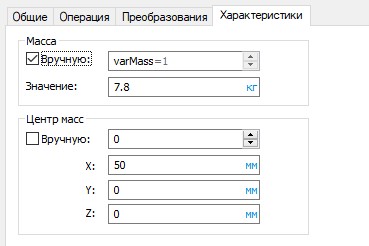
Введённые вручную значения используются:
●при расчёте общей массы и координат центра масс изделия;
●в команде Измерение, при получении массы с использованием соответствующих функций в редакторе переменных;
●при формировании спецификации и других отчётных документов.
Данный механизм может использоваться при работе с массогабаритными макетами изделий, а также покупными изделиями, когда точной модели изделия ещё нет, а её массогабаритные параметры заданы в виде требований/данных в техническом паспорте.
Кроме задания массы отдельных тел, можно задавать вручную характеристики всего документа. В таком случае значение задаётся в команде «Параметры документа». Такая функция будет полезна при создании библиотек элементов, когда масса фрагмента не рассчитывается автоматически, а задаётся вручную вне зависимости от количества тел в подсборке.
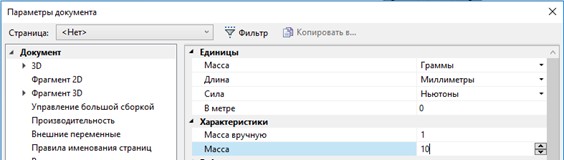
В команду "Упрощение" добавлена возможность упрощения сплайновой поверхности. Если упрощение граней нельзя произвести приведением к стандартному виду грани, т.е. плоскости, цилиндру и т.д., то грани заменяются одной гранью с гладкой сплайновой поверхностью. Такое упрощение улучшает качество поверхности. Полученная поверхность менее требовательна к ресурсам компьютера.
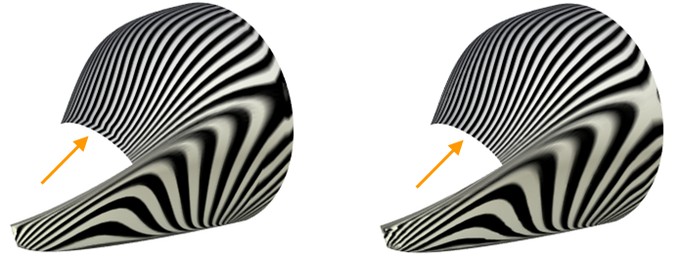
Операции редактирования граней
Доработаны базовые алгоритмы работы с гранями. В частности, в операциях «Перемещение граней», «Замена граней», «Изменение граней» добавлена обработка выхода граней в процессе модификации на другие грани модели с корректной обработкой пересечений. В результате такой обработки, может изменяться состав элементов тела (добавляться или исчезать рёбра и грани).
Пример выполнения операции «Перемещение граней» и её результат: